Page 1
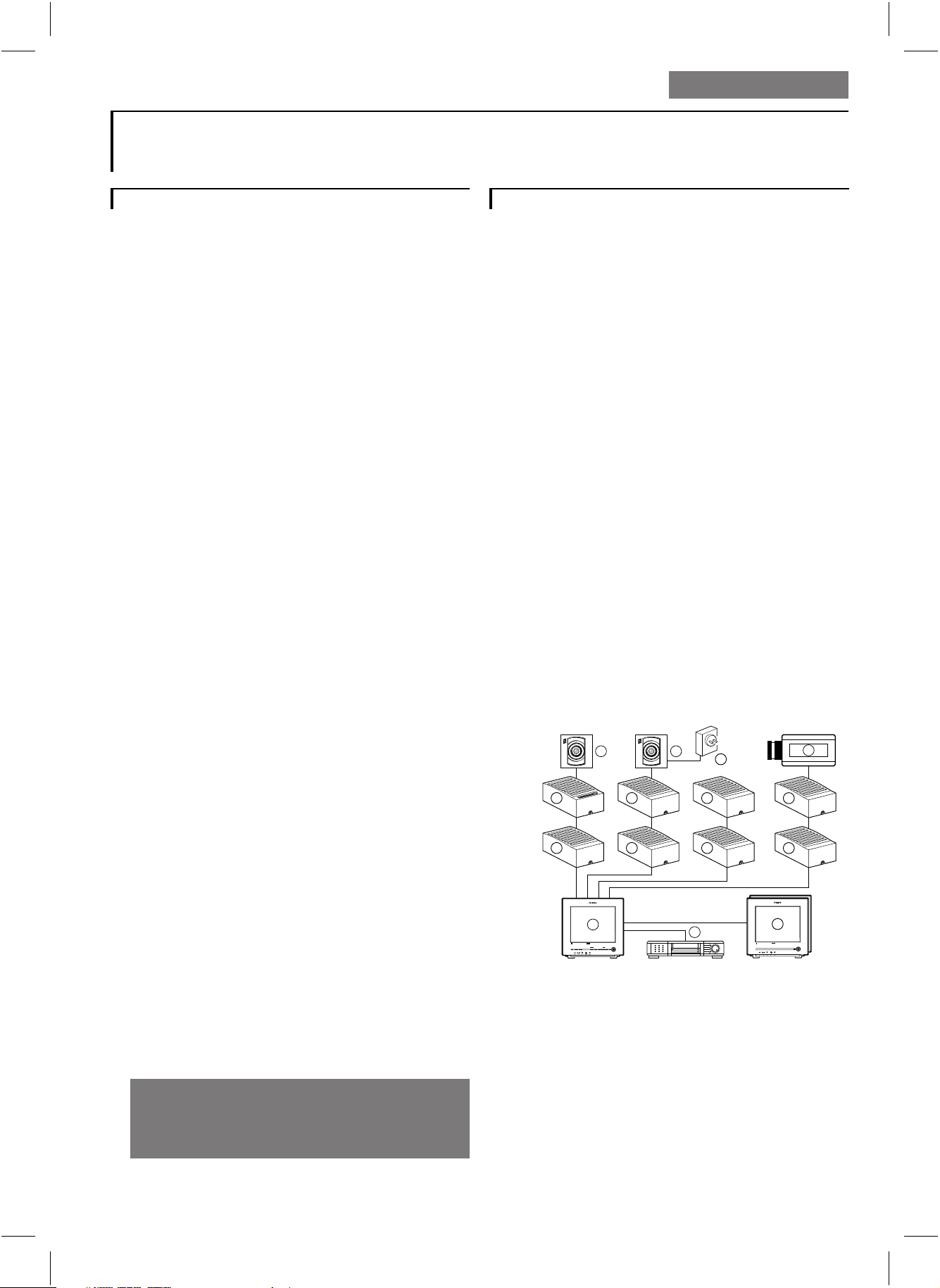
Farve Observation Kvad
Dansk
Indholdsfortegnelse
Indledning.................................................................................................72
Tilslutning og betjeningsfaciliteter......................................73
Installation...............................................................................................74
Kamera
Monitor
Betjening af monitor.......................................................................74
Strøm fra/til
Energisparer/aktiv
Talefunktion
Handlingsfunktion
Frys billede
Visningsfunktioner
Kameravalg
Systeminitialisering
Hvordan virker menuerne ?.......................................................76
Menuens kontroltaster
Menuerne.................................................................................................77
Hovedmenu
Kamera konfiguration
Alarmfunktion aktiv ja/nej
Tavs funktion til/fra
Alarmhistorieliste
Kamera slumretid
Valg af tilbehørsudgang
Installationsmenu
Vis klokkeslæt og dato
Tidsindstilling
Datoindstiling
Automatisk installation
Valg af sprog
Alarmfunktion.......................................................................................79
Fejlfinding.................................................................................................79
Dobbelt adressering
Intet gyldigt valg af kameraindgang
Systemfejl
Hvad skal man gøre i tilfælde af systemfejl
Særlig alarm
Systemkabel............................................................................................80
Ekstra tilbehør......................................................................................80
Tips til vedligeholdelse ..................................................................81
Danskc
Side
Indledning
Tak for at De har købt vort overvågningssystem. Ved at
købe dette system, har De fået et avanceret og
brugervenligt overvågnings- og sikkerhedssystem.
Den har en Kvad modus, hvori man kan se billederne
fra op til 4 kameraer i fire kvadranter på skærmen.
Betjening og programmering af systemet udføres med
“On Screen Display”-menuer (OSD-menuer). Med disse
menuer kan systemet tilpasses efter behag.
Hvis De følger vejledningerne om installation og
betjening som beskrevet i de følgende afsnit, lærer De
hurtigt at indstille og betjene Deres overvågningssystem.
Følgende enheder er inkluderet i dette sæt:
1 Monitor
1 Kamera + 1 Vægbeslag til kamera
1 Systemkabel (25m)
1 Systemvejledning + 1 Kameravejledning
Tilbehør:
Systemet kan udvides med et eller flere stykker tilbehør
eller andre perifere enheder bl.a.:
• Skab til samtaleanlæg
• Alarm/handlingsskab
• Alarm/handlingsskab + PIR bevægelsesdetektor
• Kameraer (op til maksimalt 4)
• Interfaceskab
• Slavemonitor (op til maksimalt 3)
• Adapter til Lysnet
• (Tidsudløb) Videobåndoptager (VCR)
>
N
<
E
R
A
A
R
F
6 6
4
4 4
1
Colour Observation system
_
talkaction menu
view
+ next
auto
1 Kvad monitor 5 Interfaceskab
2 Videobåndoptager 6 Systemkameraer
(VCR) 7 Kameraer (ikke system)
3 Slavemonitor(er) (CVBS)
4 Tilbehørsskab 8 Adapter til Lysnet
(0-2 pr. kabel)
>
N
<
E
R
A
A
R
F
4
8
4
4
2
3
Colour Observation Monitor
Colour Observation Monitor
CL 66610005_005a.AI
5
4
7
Læs disse anvisninger før systemet startes.
c
72
Page 2
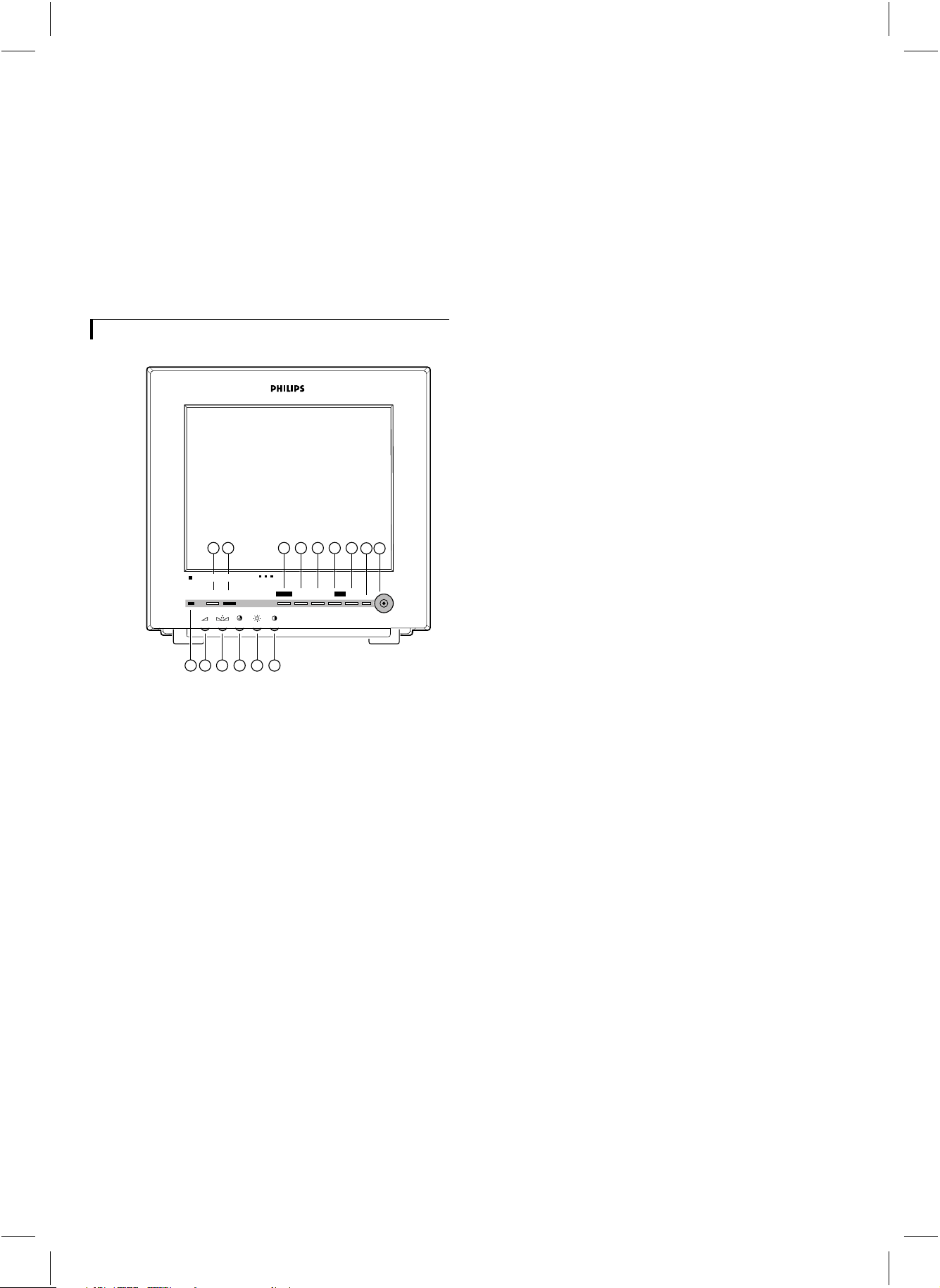
Spænding:
Monitorerne kan tilsluttes en spændingsforsyning på
100-240V~, 50/60Hz.
Kamera(erne) og systemtilbehørsskabene får en ufarlig
lavspænding på (16-32V _) fra kvad monitoren gennem
systemkablet.
Kvad monitoren, kamera(er) og tilbehør tændes
automatisk, når der tændes for kvad monitoren med
hovedafbryderen på bagsiden.
Tilslutning og betjeningsfaciliteter
Op L
6
Der er to muligheder:
Menu fra
• I Fuld skærm modus vælger man med denne knap det
næste kamera-input (videobillede + lyd)
• I Kvad modus vælger man med denne knap det næste
kamera-input, som indikeres af en grøn kant. Det valgte
kamera-input bruges til lyd og tale og handlings-knapper
Menu til
• Denne knap formindsker eller ændrer værdien af en
valgt menuenhed.
Frys billede O
7
Der er to muligheder:
Menu fra
Med denne knap fastfryser eller frigiver man det valgte
kamerabillede i Fuld skærm modus eller i Kvad modus
(grøn kant)
Menu til
Med denne knap vælger man det næste menuemne
Vise J
8
Tryk denne knap ind for at vælge forskellige
visningsfunktioner.
23 4 5 6 7 8
Colour Observation Quad
talk action
1
11 12 13 14 15
menu
_
+ next
freeze
910
view
CL 66610005_102.AI
1 Mikrofon
2 Tale H
Mens De trykker på denne knap, kan De tale via
intercom'en (ekstraudstyr) (slip knappen for at lytte).
Handling I
3
Ved hjælp af denne knap kan De med en Alarm/
Handling boks (ekstraudstyr), for eksempel åbne en dør.
Menu M
4
Skærmmenu til/fra.
Note: Hvis der ikke tastes en tast inden 30 sekunder,
afsluttes menuen automatisk.
Ned K
5
Der er to muligheder:
Menu fra
• I Fuld skærm modus vælger man med denne knap det
foregående kamera-input (videobillede + lyd)
• I Kvad modus vælger man med denne knap det
foregående kamera-input, som indikeres af en grøn kant.
Det valgte kamera-input bruges til lyd og tale og
handlings-knapper
Menu til
• Denne knap formindsker eller ændrer værdien af en
valgt menuenhed.
De følgende visningsfunktioner kan vælges:
• Fuld skærm modus
• Kamerasekvens modus
• Kvad modus
• Videooptager modus
Systemfunktion for indikations
9
Følgende funktioner er mulige:
• Strøm til (LED er grøn)
• Energisparerfunktion (LED er rød)
• Tavshedsfunktion (LED er ravgul)
• Alarm i energitavshedsfunktion (LED blinker rødt)
Energisparer/aktiv
10
P
Billede og lyd på skærmen fra/til.
Styrke
11
Q
Styrkekontrol til lyd fra kamera eller
samtaleanlægsskabet (tilbehør).
Farvetone
12
q
Farvetonekontrol
Note: På den europæiske model, har denne kontrol ingen
funktion.
Farve
13
S
Farveintensitetskontrol
Bemærk: Reguleringen af farveintensiteten påvirker også
farveintensiteten for en tilkoblet slave-monitor og en tilsluttet
videooptager.
Lysstyrke
14
(
Lysstyrkekontrol
Kontrast
15
T
Kontrastkontrol
73
c
Page 3
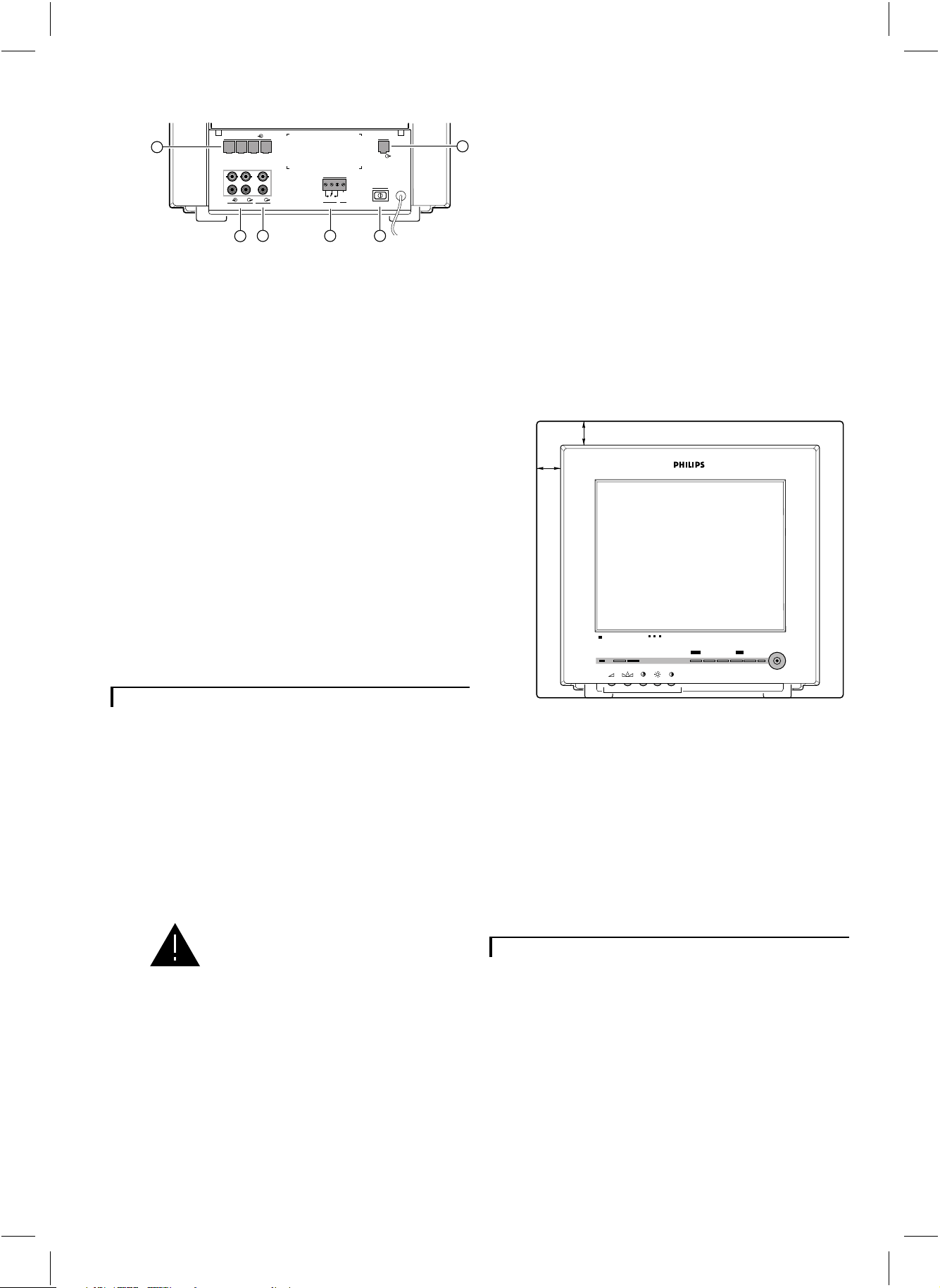
slave
out
power
gnd
CL 66610005_003.AI
19
16
1234
video
audio
in
camera in
max 24V 2A
out
out
aux
VCR
18 20 21
17
out
alarm
Kamera
For lettere installationen af kameraet, bringes kameraet
og kvad monitoren hen til området, der skal overvåges.
Med monitoren på stedet, kan det kontrolleres at
kameraet dækker det ønskede område.
For installationen af kameraet henvises til
brugervejledningen dertil.
16 Kameraindgange (1 til 4)
17 Videoindgang/udgang
Videooptager-inputtet indeholder billedet (Fuld/Kvad),
der vises på skærmen (ingen menu) samt lyden fra det
valgte kamera-input
Tilbehørsudgang (aux.)
18
Udgang, med billedet og lyden fra ét af de 4
kameraindgange (menustyret).
Slaveudgang
19
Slave-monitoren viser det samme billede (Fuld/Kvad),
som vises på kvad monitoren (ingen menu).
Alarmudgangskontakt (N.O./N.C.)
20
I tilfælde af alarm kan denne potentialefrie kontakt
(Normalt åben (N.O.)/Normalt lukket (N.C.), 24V/2A
max.) aktivere en videobåndoptager, sirene eller
telefonvælger.
Strømafbryder
21
Overvågningssystem til/fra.
Monitor
Når kameraet/rne er installeret/de kan monitoren
installeres.
1 Anbring monitoren på en solid overflade. (Sørg for, at
der er mindst 3 cm. plads rundt om monitoren til
ventilation).
3 cm
3 cm
Colour Observation Quad
talk action menu_+
view
next
freeze
Installation
Før overvågningssystemet tages i brug, skal systemmonitoren, kamera(er) og ekstra tilbehør installeres.
Installationen af kvad monitor og kamera beskrives i
dette kapitel. For mere detaljeret information om
installationen og betjening af kamera og tilbehør,
henvises til brugervejledninger dertil.
Note: Hvis kvad monitoren er tændt med strømafbryderen på bagsiden, skanner monitoren alle
kameraindgange (= systemcheck). Derved kontrolleres og
registreres hvilke kameraindgange, der er tilsluttet kameraer og
tilbehør (= kamerakonfiguration).
Hvis konfigurationen ændres, skal
systemet igen skannes. Derfor skal der
altid slukkes for systemet, hvis der
tilsluttes et kamera eller tilbehør.
Aktivering af energisparerknappen er ikke
tilstrækkeligt.
CL 66610005_110.AI
2 Tilslut kameraet/rne og (valgfrit) tilbehør til monitoren.
3 Tilslut monitoren til lysnettet.
4 Tænd for hovedafbryderen (21) og vent indtil
kamerabilledet kommer til syne.
5 Hvis det er nødvendigt. kan kamerabilledet optimeres
med kontrolknapperne til kontrastT, lysstyrke
(
og/eller farveSpå forsiden af monitoren.
Betjening af monitoren
Når kameraet/erne, monitoren og tilbehøret er
installerede, kan overvågningssystemet tages i brug.
c
74
Page 4
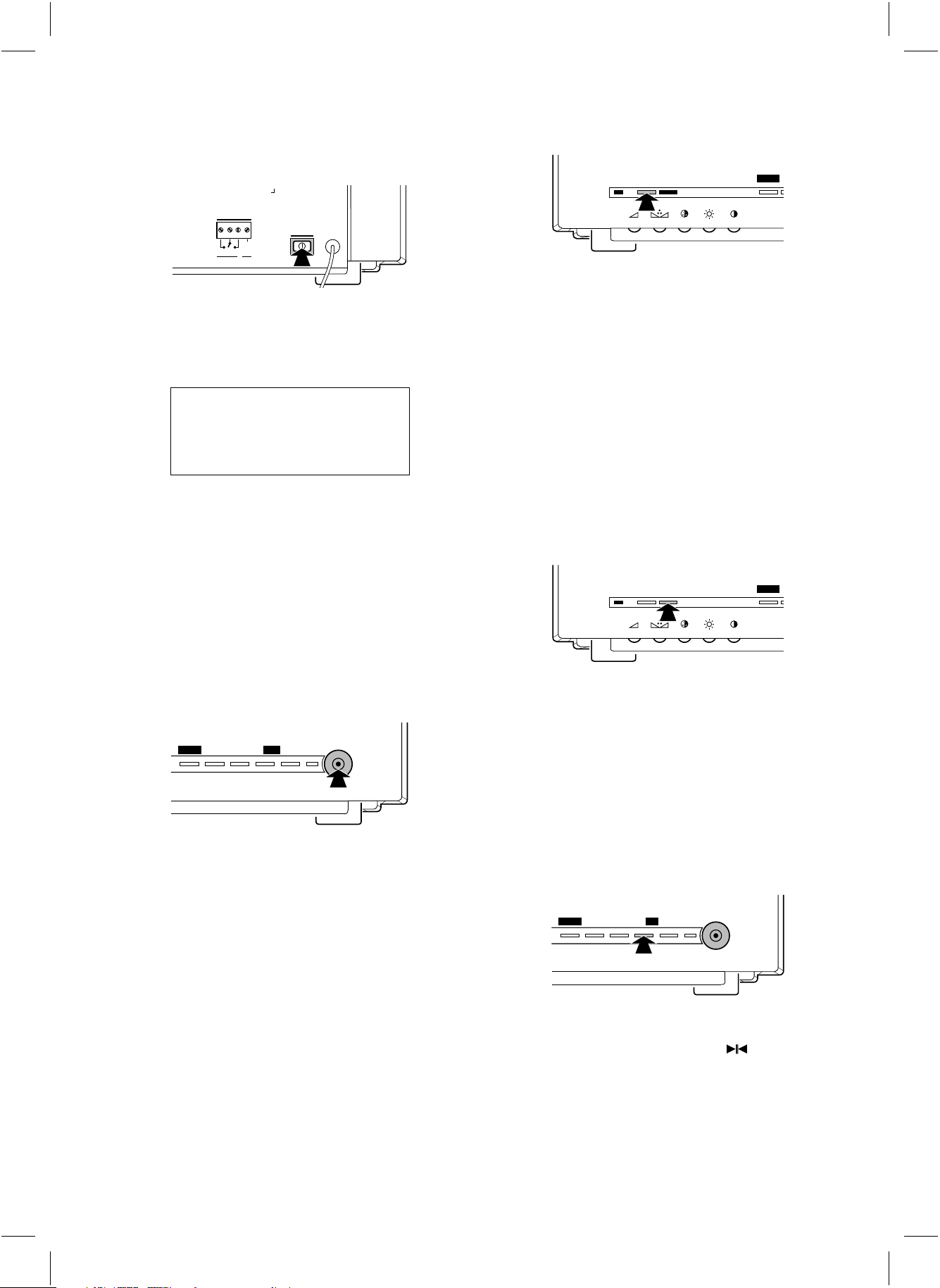
Strøm fra/til
Tryk knappen på bagsiden af monitoren ind.
max 24V 2A
1 Strøm til
Monitoren tændes.
out
alarm
gnd
power
CL 66610005_011.AI
Talefunktion
talk action menu
CL 66610005_015.AI
Tast Hfor at tale over samtaleanlægget (valgfrit).
Slip knappen for at høre den besøgende tale.
Bemærk: I Kvad modus bruges intercom-boksen for det valgte
kamera (grøn kant).
Følgende tekst vises på skærmen:
PHILIPS
OBSERVATION SYSTEM
VERSION x.x
SYSTEM CHECK
(x.x = versionsnummer)
Efter ca. 30 sekunder eller, hvis der tastes en tast, vises
kamerabilledet på monitorens skærm.
Note: Efter den første installation eller, hvis ét eller flere
kameraer eller tilbehør er fjernet eller tilføjet systemet, vises
teksten CONFIGURATION CHANGED på monitorens
skærm. Monitoren viser på denne måde, at den har gemt den
nye systemkonfiguration.
2 Strøm fra
Monitoren slukkes (systemindikations-LED er slukket).
Energisparer/aktiv
_
menu
+ next
freeze
view
CL 66610005_112.AI
Dørklokkefunktion:
Hvis der trykkes på dørklokke-knappen på intercomboksen, lyder en summer, og symbolet u vises øverst til
venstre på skærmen (Fuld skærm modus) eller i
kamera-kvadranten (Kvad modus). Monitoren vælger det
kamera-input, som intercom-boksen er indstillet til.
Note: Taleknappen og dørklokkefunktionen fungerer kun i
kombination med et samtaleanlægsskab (valgfri).
Handlingsfunktion
talk action menu
CL 66610005_016.AI
Tast I, for f.eks. at åbne en dør. Så længe at
Iholdes indtrykket lyder en summer og symbol
vises øverst til venstre på monitorens skærm (Fuld
U
skærm modus) eller i kamera-kvadranten (Kvad modus).
Hvis systemet omfatter flere kameraer, udføres
handlingen i det handlingsskab, der er tilknyttet den
valgte kameraindgang.
Note: Handlingsknappen fungerer kun i kombination
med et Alarm/handlingsskab (valgfri).
1 Strøm aktiv
Billede og lyd på monitoren er tændte
(strømindikations-LED er grøn).
2 Energisparer
Billede og lyd på monitoren er slukkede. Kameraet
fortsætter med at sende billeder og lyd til Video-, slave-
og tilbehørsudgang. Alarmfunktioner forbliver ligeledes
aktive.
I energisparerdriften kan der vælges mellem to
funktioner. (menustyrede valg):
• ikke-tavs (systemindikations-LED er rød)
• tavshedsfunktion (systemindikations-LED er ravgul)
75
Fastfrys billede
c
menu
_
nextfreeze
+
view
CL 66610005_117.AI
Med denne knap kan man fastfryse det valgte billede.
Når et billede fastfryses, vises symbolet . Funktionen
frys kan bruges i alle vise-modi, hvis der ikke vises en
menu i displayet. Tryk på J, L,
Keller O igen for at få live-billedet igen.
Page 5

Visningsfunktioner
Under initialisering høres en bip-tone og følgende tekst
vises på skærmen:
_
menu
+ next
freeze
view
CL 66610005_118.AI
Følgende visningsfunktioner kan vælges:
1 Fuld skærm modus
Monitor gengiver billedet og lyden fra ét af de
installerede kameraer.
Nummeret på den valgte kameraindgang vises øverst på
monitorens skærm. Tast Keller Lfor at
vælge næste eller forrige kameraindgang.
2 Kamerasekvensfunktion
Monitoren skifter langsomt mellem billederne (billede +
lyd) fra de tilsluttede kameraer. Kameranummeret og
symboletVvises øverst på skærmen.
Note: Denne funktion fungerer kun, når overvågningssystemet har mere end ét kamera.
3 Kvad Modus
Billederne fra de (maks.) 4 kameraer vises samtidig i ¼
skærmstørrelse. Lyden kommer fra det valgte kamera, der
har fremhævet grøn kant. Utilgængelige billeder vises
som grå områder. Ved at trykke på Keller
L kan man vælge det foregående eller næste
kamera-input.
4 Videoindgang
Monitoren gengiver videoens billede og lyd. Symbolet
vises øverst til venstre på monitorens skærm.
W
Kameravalg
PHILIPS
OBSERVATION SYSTEM
VERSION x.x
SYSTEM RESET
Efter ca. 30 sekunder eller, hvis der tastes en tast,
forsvinder meddelelsen fra skærmen.
Note: Efter systeminitialiseringen slettes alle konfigurationsindstillinger. Brug AUTOINSTALLATIONS-funktionen
(se Installationsmenu) for at skanne systemet. Kvad monitoren
vil registrere kamerakonfigurationen på ny.
Hvordan virker menuerne?
Med menuerne på skærmen kan de forskellige systemkontrolfunktioner indstilles.
Der kan vælges følgende menuer:
94-12-23
95-02-22
96-05-06
96-06-02
96-08-18
96-08-30
DISPLAY
TIME
DATE
AUTO INSTALL
LANGUAGE
CAMERA
ALARM
SILENT
HISTORY
DWELL TIME
AUX.
INSTALL
MAIN MENU
: 1 2 _ 4
: Y N _ Y
: ON
:
: 15 S
: 1
:
Menuens kontroltaster
Menuerne betjenes med følgende kontroltaster:
HISTORY
16:35:59
01:11:32
04:23:45
23:59:12
13:15:00
03:02:27
INSTALL MENU
POWER
ALARM1
CUT1
SHORT4
FAIL1
TAMP2
LEFT
13:12:46
96-09-19
ENGLISH
CL 66610005_021g.AI
_
menu
+ next
freeze
view
CL 66610005_119.AI
Tast Keller Lfor at vælge forrige eller
næste kameraindgang.
Systeminitialisering
Ved at trykke Kog Lind samtidigt i
mindst tre sekunder, mens der tændes for hovedafbryderen på kvad monitorens bagside, indstilles kvad
monitoren til fabrikkens standardindstillinger.
1 Menu M
• Starter/afslutter hovedmenuen
Note: Hvis der ikke tastes en tast inden 30 sekunder,
afsluttes hovedmenuen automatisk.
• Vælger forrige menu, hvis der er valgt en undermenu.
2 Næste O
• Vælger næste menuenhed.
3 Ned/Op K/L
• Formindsker, forøger eller ændrer værdien af en valgt
menuenhed.
• Vælger næste menu, hvis symbolet
c
Y
er vist.
76
Page 6

Menuerne
Hovedmenu (MAIN MENU)
Enhederne i hovedmenuen omtales i de følgende afsnit.
Kamera konfiguration (CAMERA)
1
Med kamerakonfiguration kan det ses, hvilke af
kameraindgangene (1 til 4), der er i brug.
• Start hovedmenuen.
r
Bagved teksten “KAMERA” vises numrene på de
kameraindgange, hvortil kameraerne er tilsluttede.
KAMERA : 1 2 - 4
Alarmudgangskontakten aktiveres, information sendes til
slavemonitoren og historietabellen opdateres med denne alarmhændelse.
Note: Kamerabilledet og lyden sendes altid til Videoudgangen og slaveudgangen.
Vælg SILENT i hovedmenuen;
• Tryk Oindtil teksten efter SILENT er markeret.
• Tast Keller Lfor at deaktivere (OFF) eller
aktivere (ON) tavshedsfunktionen.
Alarmhistorieliste (HISTORY)
4
Vælges HISTORY vises en liste med dato, tid, alarmtype
og kameraindgangsnummer for de sidste 9 alarmhændelser.
2
Alarmfunktion aktiv ja/nej (ALARM)
Med denne funktion kan alarmfunktionen til de
tilsluttede kameraindgange aktiveres og deaktiveres.
• Y
Alarmfunktionen for denne kameraindgang er aktiveret.
• N
Alarmfunktionen for denne kameraindgang er ikke
aktiveret.
I tilfælde af, at et alarmskab udløser en alarm, aktiveres
alarmrelæet, slavealarmen og alarminformationen ikke.
Historielisten opdateres ikke med alarmhændelsen.
Specielle alarmer er altid aktiveret.
Vælg ALARM i hovedmenuen;
• Tryk O indtil den kameraindgang, som De vil
aktivere eller inaktivere markeres.
ALARM :■Y N-N
↓
ALARM : Y
N -N
■
↓
•Tast Keller Lfor at deaktivere eller
aktivere alarmfunktionen for den valgte kameraindgang.
↓
ALARM : Y
Tavshedsfunktion til/fra (SILENT)
3
Y -N
■
Tavshedsfunktionen kan bruges, når monitoren er i
“energisparer”-drift.
• Tavshedsfunktion OFF
I tilfælde af alarm, skifter monitoren automatisk til aktiv
drift. Monitoren gengiver billede og lyd fra det kamera,
der er tilknyttet til det alarm/handlingsskab, der udløste
alarmen.
• Tavshedsfunktion ON
Ved en alarm forbliver monitoren i energisparerdrift.
Der gengives intet billede eller lyd og systemindikatorLED’en blinker rødt.
HISTORY
94-12-23
95-02-22
96-05-06
96-06-02
96-08-18
96-08-30
16:35:59
01:11:32
04:23:45
23:59:12
13:15:00
03:02:27
POWER
ALARM1
CUT1
SHORT4
FAIL1
TAMP2
CL 66610005_023g.AI
Vælg HISTORY i hovedmenuen;
• Tast Oindtil symbolet
bagved HISTORY
Y
fremhæves.
• Tast Keller L.
r
Historielisten vises.
• Tast M, hvis De vil gå tilbage til hovedmenuen.
Note: Forklaring til fejlindikationerne findes i afsnittet
“Særlige alarmer”.
Kamera slumretid (DWELL TIME)
5
Med denne mulighed kan tidsintervallet mellem to
sekvenser ændres (1 til 30 sekunder).
Note: Denne funktion fungerer kun, hvis systemet er
udvidet til mindst to kameraer.
Vælg DWELL TIME i hovedmenuen;
• Tryk Oindtil den aktuelle dwell time er markeret.
• Tast Keller Lfor at forøge eller nedsætte
sekvenstiden.
Valg af tilbehørsudgang (AUX.)
6
Med denne mulighed kan der vælges, hvilket kameraudgangssignal, der skal sendes til tilbehørsudgangen.
Vælg AUX. i hovedmenuen;
• Tryk Oindtil nummeret for den nu valgte
kameraindgang efter AUX er markeret.
• Tast Keller Lfor at vælge forrige eller
næste kameraindgangsnummer.
77
c
Page 7

Installationsmenu (INSTALL MENU)
Vælg INSTALL i hovedmenuen;
• Tast Oindtil symbolet
fremhæves..
• Tast Keller L.
r
Installationsmenuen vises.
• Tryk Mindtil symbolet
markeret.
Installationsmenuen indeholder følgende enheder:
INSTALL MENU
DISPLAY
TIME
DATE
AUTO INSTALL
LANGUAGE
bagved INSTALL
Y
efter Installr er
Y
LEFT
13:12:46
96-09-19
ENGLISH
CL 66610005_024g.AI
Datoindstilling (DATE)
3
Brug denne mulighed for at ændre datoen.
Vælg DATE i installationsmenuen;
• Tast O.
r
Årstallet er fremhævet.
DATE :■9■7-09-19
• Tast Keller Lfor at indstille årstallet.
• Tast O.
r
Måneden er fremhævet.
DATE : 97-■0■9-19
• Tast Keller Lfor at indstille måned.
• Tast O.
r
Dagen fremhæves.
Enhederne i installationsmenuen omtales i de følgende
afsnit.
Vis klokkeslæt og dato (DISPLAY)
1
Med denne mulighed kan det vælges om og hvor på
skærmen man vil vise klokkeslæt og dato (nederste
venstre hjørne, nederste højre hjørne eller slukket).
Vælg DISPLAY i installationsmenuen;
• Tryk Oindtil teksten efter DISPLAY er markeret.
• Tast Keller Lfor at vælge mellem
VENSTRE, HØJRE eller SLUKKET (LEFT, RIGHT
eller OFF).
Tidsindstilling (TIME)
2
Brug denne mulighed, hvis kvad monitorens ur skal
stilles.
Vælg TIME i installationsmenuen;
TIME :■2■3:15:41
• Tast Keller Lfor at stille timer.
• Tast O.
r
Minutterne er fremhævet.
TIME : 23:■1■5:41
• Tast Keller Lfor at stille minutterne.
• Tast O.
r
Sekunderne er fremhævet.
TIME : 23:15:■4■1
DATE : 97-09-■1■9
• Tast Keller Lfor at indstille dagen.
Automatisk installation (AUTO INSTALL)
4
Vælg denne mulighed, hvis De vil kontrollere systemets
konfiguration.
Vælg AUTO INSTALL i installationsmenuen;
• Tast Oindtil symbolet
bagved AUTO
Y
INSTALL fremhæves.
• Tast Keller Lfor at starte
installationsproceduren.
r
Teksten SYSTEM CHECK vises på skærmen.
Efter ca. 20 sekunder vises følgende tekst på skærmen:
AUTO INSTALL COMPLETED
r
Systemet er installeret korrekt.
Efter ca. 30 sekunder eller, hvis der tastes en tast
returnerer installationsmenuen.
CONFIGURATION CHANGED
r
Systemet er ændret. Et eller flere kameraer eller tilbehør
er tilføjet eller fjernet fra systemet siden systemcheck
sidst blev udført.
Hvis der tastes en tast returnerer installationsmenuen.
Valg af sprog (LANGUAGE)
5
Med denne mulighed kan der vælges sprog for menuerne
på skærmen (English, Français, Deutsch, Português eller
Español).
• Tast Keller Lfor at stoppe uret.
r
Sekunder sættes til nul.
TIME : 23:15:■0■0
• Tast Keller Lfor at stille sekunderne.
• Tryk Ofor at starte uret.
Vælg LANGUAGE i installationsmenuen;
• Tast Oindtil det nuværende sprog er fremhævet.
• Tast Keller Lfor at ændre sprog.
c
78
Page 8

Fejlfinding
Dobbelt adressering
Hvis kvad monitoren detekterer to skabe med samme
indstilling af kontakterne til CAMERA # og
skabsnummer (BOX), vises følgende fejlmeddelelse:
DOUBLE ADDRESSING
“Tilbehørets navn”
INPUT X/X
Forklaring:
INPUT X/X
det fysiske kameraindgangsnummer,
hvortil de dobbeltadresserede skabe er
tilsluttede.
Når der tastes en tast, forsvinder meddelelsen fra
skærmen.
Bemærk: Selvom kameraerne virker, er der intet udstyr i
linierne der fungerer.
en tast.
elimineret,
Intet gyldigt valg af kameraindgang
Kameranummeret til en samtaleanlægsskab eller et
alarm/handlingsskab kan ikke sættes til en kameraindgang, hvor der ikke er tilsluttet et kamera. Hvis kvad
monitoren detekterer et ugyldigt valg af kameraindgang,
vises følgende meddelelse:
INPUT X
“Tilbehørets navn”
HAS NO VALID
CAMERA SELECTION
• Sluk for kvad monitoren.
• Kameranummeret ændres med kontakten ‘CAMERA #’,
der findes på indersiden af skabet (se brugervejledningen
til skabet).
• Tænd for kvad monitoren.
Bemærk: Selvom kameraerne virker, er der intet udstyr i
linierne der fungerer.
Systemfejl
Hvis der udføres et SYSTEM CHECK og der detekteres
en systemfejl, høres en bip-tone. Den følgende tekst vises
på skærmen:
c
OBSERVATION SYSTEM
VERSION x.x
SYSTEM ERROR
SERVICE REQUIRED
Når der tastes en tast, stopper bip-tonen og meddelelsen
forsvinder fra skærmen.
Page 9

Hvad skal man gøre i tilfælde af systemfejl
Ekstra tilbehør
1 Sluk for kvad monitoren og vent 10 sekunder, hvorefter
den tændes igen (hovedafbryderen på bagsiden af kvad
monitoren).
2 Hvis fejlmeddelelsen vises igen under systemcheck, bør
De tilkalde service.
Særlige alarmer
Følgende fejlagtige situationer er mulige:
• CUT Systemkabel er afbrudt.
• SHORT Der er kortslutning i systemkablet.
• POWER Strømmen er afbrudt.
• TAMPER En tilbehørskasse er blevet åbnet.
• FAIL Der er fundet en fejl i systemkommunika-
tionen til tilbehør.
• Tast en tast for at stoppe alarmen.
Hvis alarmmeddelelsen stadig vises på skærmen, bør De
tilkalde service.
Bemærk: Hvis et systemkabel er kortsluttet, afbrydes
strømmen til det kortsluttede kamera-input.
Systemkabel
Der medfølger 25m systemkabel til de interne
forbindelser mellem kvad monitor og kamera. For
optimal billede- og lydkvalitet, skal der altid anvendes et
4 leder parvis snoet kabel, hvis tilslutningen skal
forlænges. Den størst tilladte kabellængde er 300m/900ft.
Kabel og stik kan bestilles i hobbyforretninger og hos
professionelle leverandører. Vær opmærksom på, at
stikket er tilsluttet kablet jævnfør nedenstående
illustration.
5
4
5
4
3
2
5
4
3
2
5
4
3
2
4-5
2-3
Hvis systemkablets længde er mere end 200m, skal der
anvendes en lysnetadapter til at forsyne tilbehøret eller
kameraet (se valgfrit tilbehør) med strøm. Den størst
tilladte kabellængde er 300m.
3
2
4-5
2-3
CL 66610005_006.AI
De har mulighed for at udbygge overvågningssystemet
med et eller flere stykker tilbehør og andet periferiudstyr.
Dette systemtilbehør kan let integreres i den ønskede
kameralinie.
Samtaleanlægsskab
Samtaleanlægsskabet har en dørklokke funktion, hvilket
betyder, at en summer aktiveres, hvis samtaleanlæggets
dørklokkeknap indtrykkes. Hvis dørklokkeknappen
indtrykkes, skifter monitoren til den kameraindgang,
der er tilknyttet samtaleanlægsskabet. Med
samtaleanlægsskabet kan De og personen ved
samtaleanlægsskabet tale sammen.
Alarm/handlingsskab
Med et alarm/handlingsskab kan man åbne en dør på
afstand eller udvide overvågningssystemet med separate
infrarøde detektorer, magnetiske dørkontakter o.s.v..
Alarm/handlingsskab + PIR-bevægelsesdetektor
Alarm/Handling boksen har en ekstra Passiv Infrarød
bevægelsesdetektor (PIR).
Bemærk: En kameralinie kan indeholde op til to intercombokse og to Alarm/Handling bokse med eller uden PIR.
Interfaceskab
Ved hjælp af interface-boksen kan man tilføje eller
udvide standard video- og audio-signaler fra systemkablet
(f.eks. for tilslutning af kameraer fra andre producenter
eller en interface til et kasseapparat).
Lysnetadapter
Hvis kamerakablet er mere end 200m, skal denne adapter
bruges som strømforsyning til kameraet.
Farveovervågningsmonitor
Med denne monitor kan De udvide Deres overvågningssystem med flere overvågningsposter (slavemonitorer).
Slavemonitoren giver det samme kamerabillede som
kvad monitoren. Monitoren er forsynet med en
konnektor, hvortil den næste slavemonitor kan tilsluttes.
Videobåndoptagere med tidsforskydning
Denne videobåndoptager optager billederne fra
overvågningssystemet. Tidsforskydningsfaciliteten sætter
videobåndoptageren i stand til at udvide optagelsestiden
på et bånd. F.eks. kan optagelsestiden på et E-180 bånd afhængig af type videobåndoptager - udvides til en dag
eller endda til en måned. Philips leverer flere typer
videobåndoptagere med tidsforskydning.
Beskyttende kamerahus
Til udendørs brug skal der anvendes et beskyttende
kamerahus for at beskytte kameraet mod regn og sne.
Forsigtig: Stikkene, der anvendes i overvågningssystemet er
standard telefonstik.
Tilslut aldrig telefonudstyr til overvågningssystemet.
c
80
Page 10

Tips til vedligeholdelse
Ventilation
Hold ventilationsåbninger åbne for at forhindre
monitoren i at blive overophedet.
Anbring ikke monitoren i umiddelbar nærhed af
varmekilder.
Rengøring
Monitoren og kameraets yderside kan rengøres med en
fugtig fnugfri klud eller et vaskeskind.
Når kameraets objektiv renses, skal der anvendes en
særlig renseklud. Anvend IKKE rengøringsmidler baseret
på alkohol, denatureret sprit, ammoniak etc..
Undgå direkte kontakt med vand.
Advarsel: Monitorens bagstykke må kun fjernes af autoriseret
servicepersonale.
81
c
Page 11

Technical specifications
0System monitor
Picture tube 14", 90° deflection, 0.65mm pitch TV grade
Resolution (Line pairs)
TV standard
Mains supply voltage
Power consumption
Camera power supply
System synchronisation
Camera inputs
Slave monitor output
Microphone
• Frequence range
Alarm output
• 4-pole screwblock N.O./N.C. contact + system ground
• Contact rating
VCR
• Video input BNC (1Vpp, input impedance 75Ohm)
• Audio input
• Video output
• Audio output
AUX.
• Video output BNC (1Vpp, output impedance 75Ohm)
• Audio output
System cable
Weight
Dimensions (hxwxd)
Ambient temperature
• Operating +10...+45°C
• Storage
Ambient humidity
340 TVL
PAL, 625 lines, 50Hz, 2:1
100 - 240V
+/-10%, 50/60Hz
AC
70W max. (without cameras)
110W max. (with 4 cameras at 200m.)
16-32V
, short-circuit protected
DC
Monitor locks to the mains
Cameras lock to H and V of the monitor
4 (system interface)
1 (system interface)
electret
300 - 3kHz
,2A
24V
DC
Cinch (0.5Vpp, input impedance 10kOhm)
BNC (1Vpp, output impedance 75Ohm)
Cinch (0.5Vpp, output impedance 1kOhm)
Cinch (0.5Vpp, output impedance 1kOhm)
4-wire dual twisted pair ‘telephone’ cable
12kg
320x350x370mm.
-25...+70°C
93...98%RH max.
Specifications may change without notice.
122
